3種直接從win7升級到win10的方法
發布時間:2022-05-08 文章來源:xp下載站 瀏覽:
|
Windows 7,中文名稱視窗7,是由微軟公司(Microsoft)開發的操作系統,內核版本號為Windows NT 6.1。Windows 7可供家庭及商業工作環境:筆記本電腦 、平板電腦 、多媒體中心等使用。和同為NT6成員的Windows Vista一脈相承,Windows 7繼承了包括Aero風格等多項功能,并且在此基礎上增添了些許功能。 隨著windows10操作系統的不斷成熟,越來越多的win7系統用戶開始使用win10操作系統。那么win7怎么升級到win10呢?免費升級win10的方法有哪些呢?下面win7之家小編就給您帶來win7升級win10教程。 win7升級到win10的方法主要有以下三種,分別為:硬盤安裝win10升級方法、U盤安裝win10升級方法及win7官方更新升級win10系統方法。 下面win7之家小編就為您一一講解以上方法。 一、硬盤win7升級win10系統方法: 1.將下載好的ghost win10系統解壓。win10系統下載大全: 1)不要解壓到安裝盤,比如,我要在D盤安裝Win10系統,所以,就不能解壓到D盤,這樣是無法安裝的; 2)要直接解壓到磁盤根目錄下,不要放在某個文件夾中,更不要放在好幾層文件夾中,否則會安裝失敗,例如我直接放在F盤根目錄下。 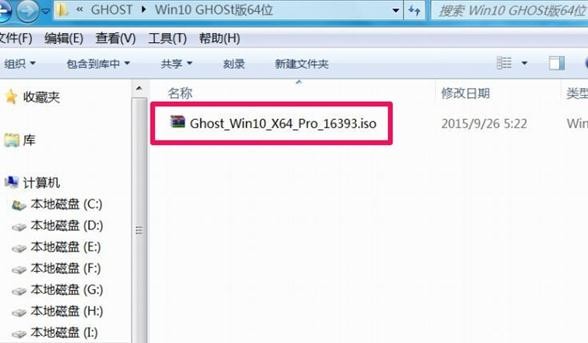 win7 升級win10方法 圖一 2.雙擊運行安裝系統.exe文件,開始win7旗艦版升級win10工作。 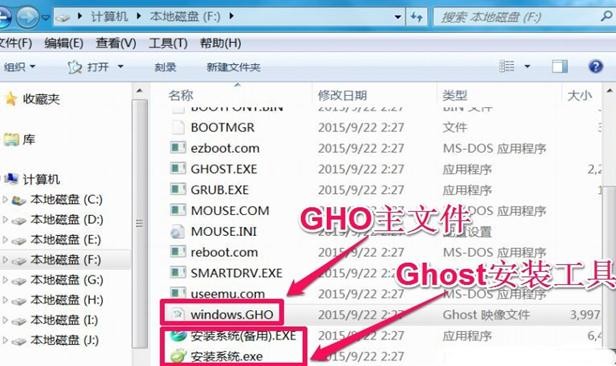 win7 升級win10方法 圖二 3.在彈出的界面中,依次選擇還原分區-系統鏡像文件-選擇需要安裝的盤符(一般為C盤),點擊確定按鈕。 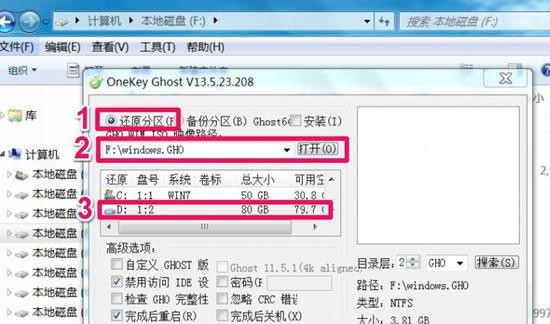 win7 升級win10方法 圖三 4.當確認安裝后,就會開始復制Win10文件到D盤,時間大約五六分鐘,這個過程是在Windows窗口進行的,進入復制后,就不要亂動鍵盤,以免復制出錯。 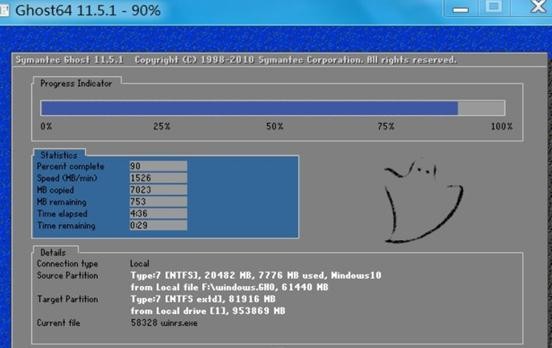 win7 升級win10方法 圖四 5.Win10文件復制還原后,電腦需要重啟,進入windows7升級win10正式安裝步驟,是立即重啟,還是稍后重啟,當然是立即重啟,越快安裝越好。  win7 升級win10方法 圖五 6.電腦重啟后會自動安裝系統運行庫,驅動等程序,您只需耐心等待即可,在期間無需您的任何操作。 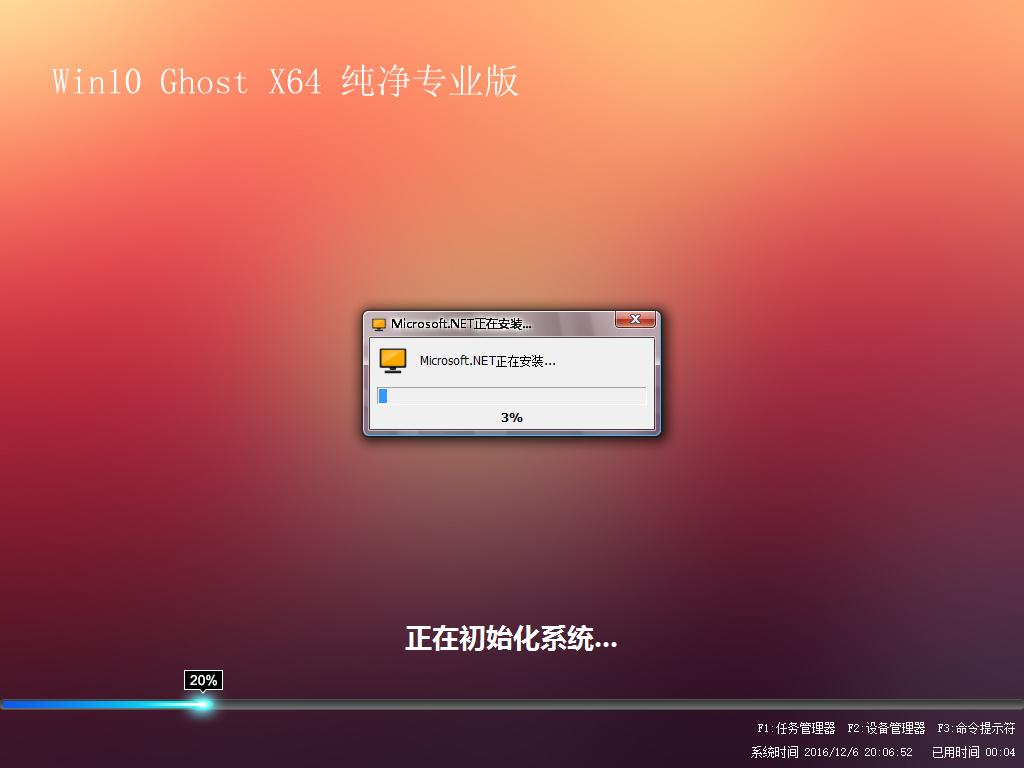 win7 升級win10方法 圖六 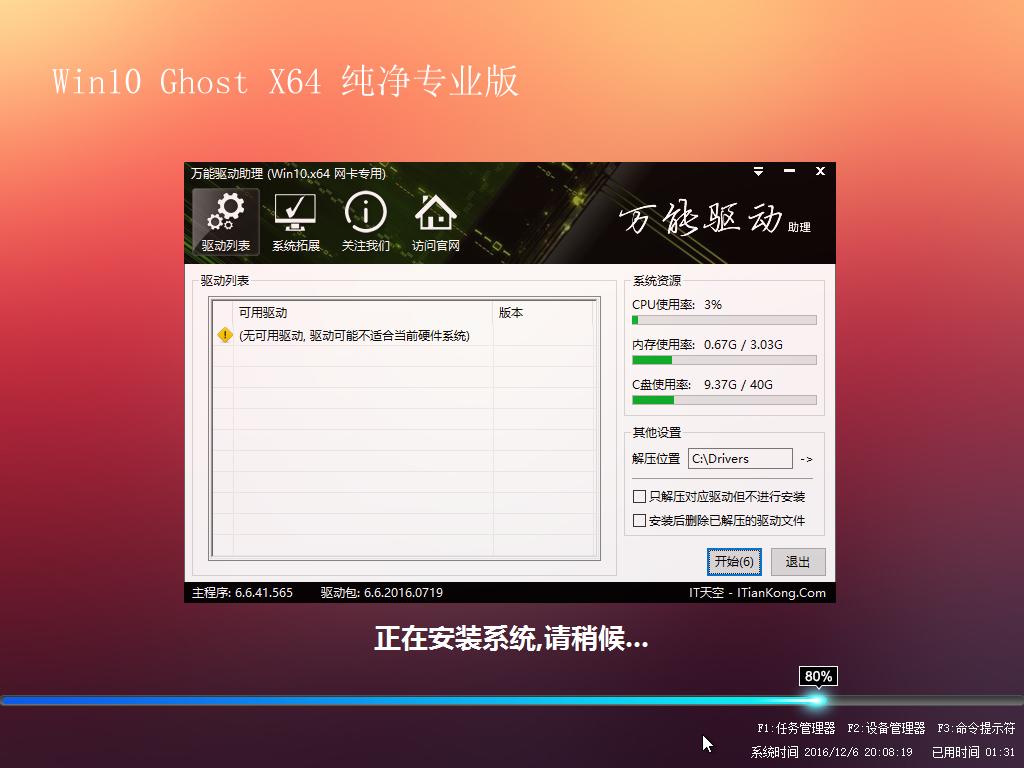 win7 升級win10方法 圖七 7.經過一段時間的等待后,電腦會進入win10系統桌面。win10系統的桌面是非常干凈的,沒有太多多余沒有意義的圖標,這時您就可以暢快的體驗windows10操作系統了。 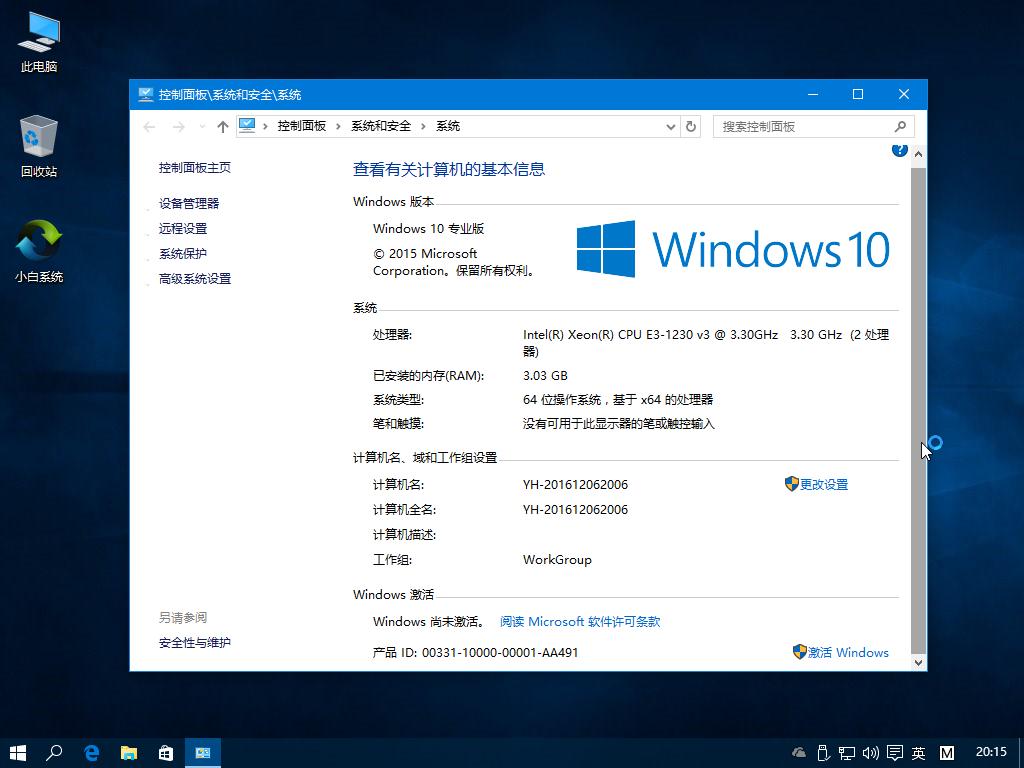 win7 升級win10方法 圖八 二、U盤win7 升級win10系統方法: U盤安裝系統準備工作: 1、首先需要預備一個空的4G或以上U盤,用來存儲啟動程序跟系統文件。 2、接著我們需要安裝的系統之家ghost系統。文章頂部已經提供,下載使用即可。更多選擇點擊: 當然,大家也可以選擇64位系統之家Win10系統。 3、U盤啟動盤制作工具: U盤啟動盤制作步驟: 1、大家在下載好“系統之家U盤啟動盤制作工具”并進行安裝。 2、打開系統之家u盤啟動盤制作工具,將準備好的u盤插入電腦usb接口,等待軟件自動識別所插入的u盤。隨后無需修改界面中任何選項,與下圖所示參數選項一致之后點擊“開始制作”即可: 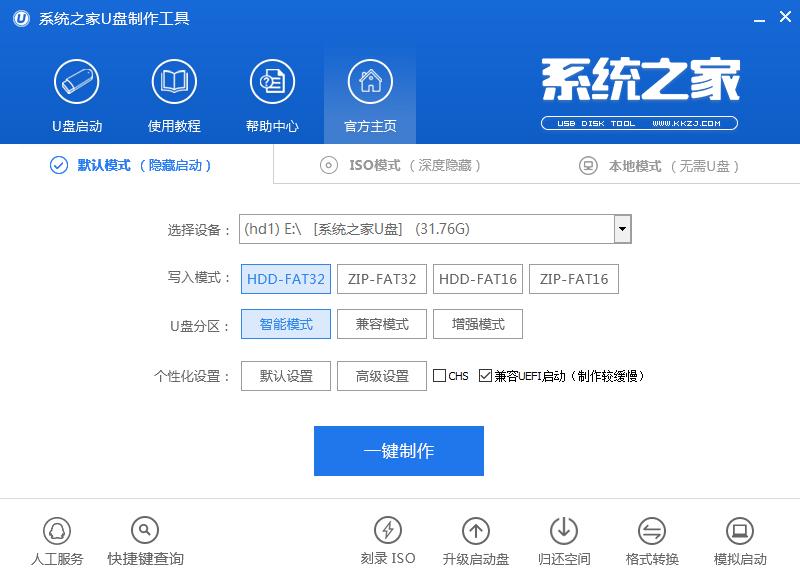 win7免費升級win10 圖一 3、這時會出現一個彈窗警告:“本操作將會刪除所有數據,且不可恢復”,若u盤中存有重要資料,可將資料備份至本地磁盤中,確認備份完成或者沒有重要資料后我們點擊“確定”執行制作,如圖所示: 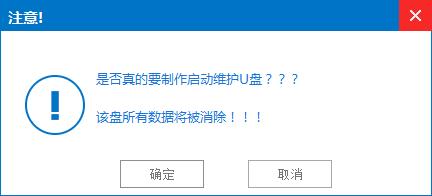 win7免費升級win10 圖二 4、制作u盤啟動盤過程大約需要5-10分鐘左右的時間,在此期間請耐心等待并不要進行其他操作,以保證制作過程順利完成: 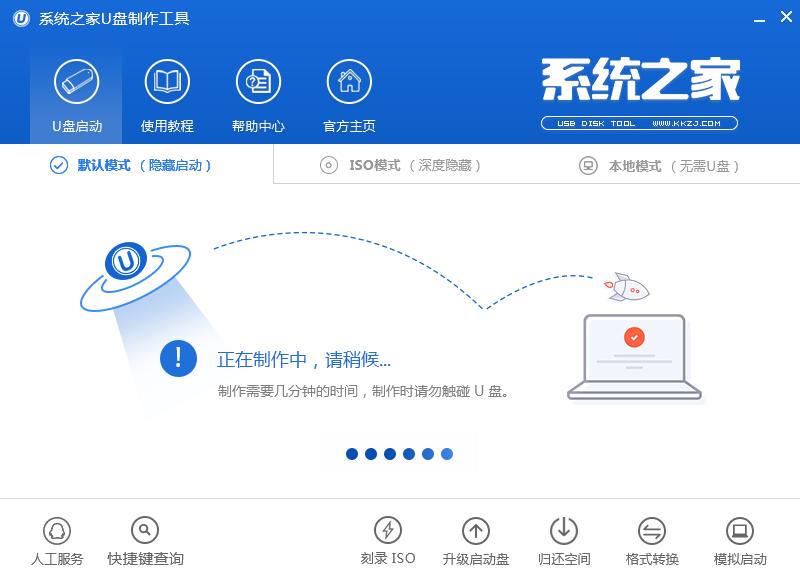 win7免費升級win10 圖三 5、u盤啟動盤制作完成后,會彈出新的提示窗口,對此我們點擊“是”對制作完成的u盤啟動盤進行模擬啟動測試,測試u盤啟動盤是否可用,如圖所示: 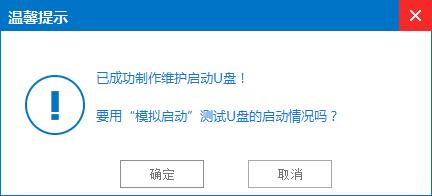 win7免費升級win10 圖四 6、若在模擬啟動中看到如下界面,說明我們的u盤啟動盤已制作成功(注意:模擬啟動界面僅供測試使用,請勿進一步操作),最后按組合鍵“Ctrl+Alt”釋放出鼠標,點擊右上角的關閉圖標退出模擬啟動界面: 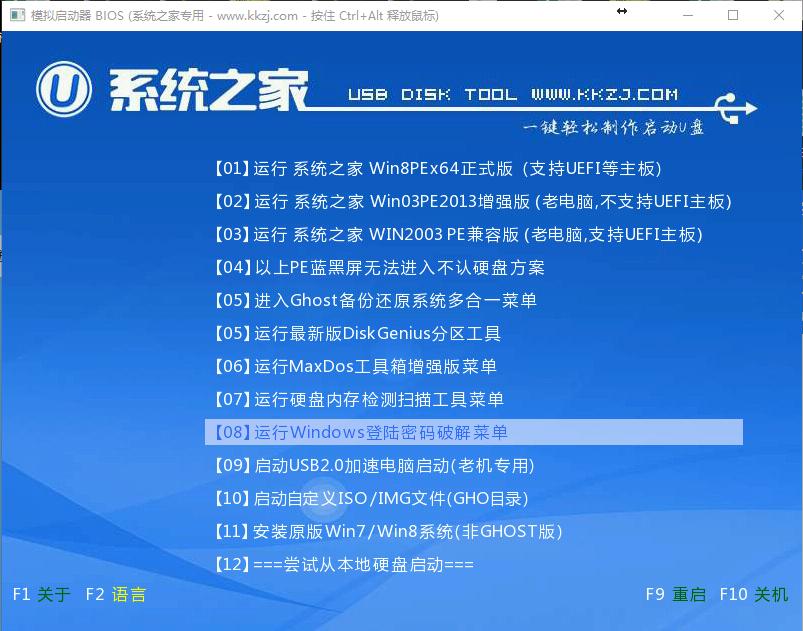 win7免費升級win10 圖五 U盤裝系統步驟: 7、在U盤啟動盤跟文件拷貝進U盤后,把U盤插到電腦上,重新啟動。 8、將U盤設置為第一啟動項,相關教程可看此:。 9、將準備的的win7系統鏡像包存儲到已做好的系統之家u盤啟動盤根目錄中: 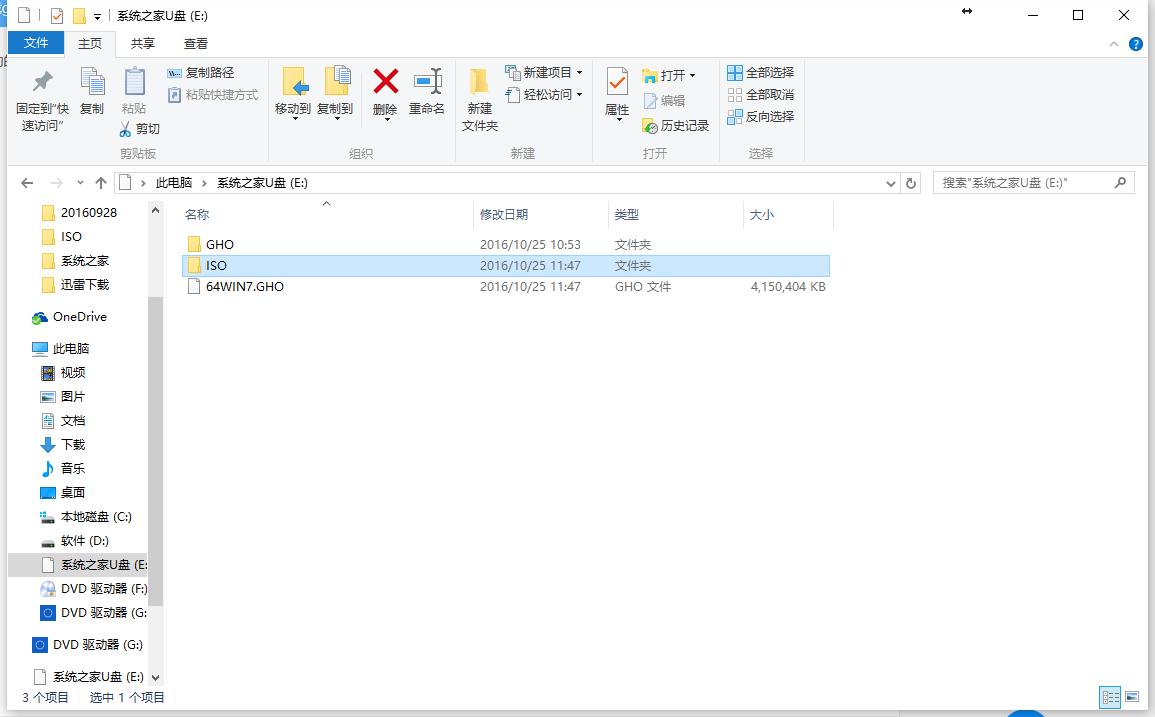 win7免費升級win10 圖六 10、先將系統之家u盤啟動盤連接到電腦,重啟電腦等待出現開機畫面時按下啟動快捷鍵,使用u盤啟動盤進入系統之家主菜單,選擇【01】運行系統之家Win8pe X64正式版,按下回車鍵進入,如圖所示: 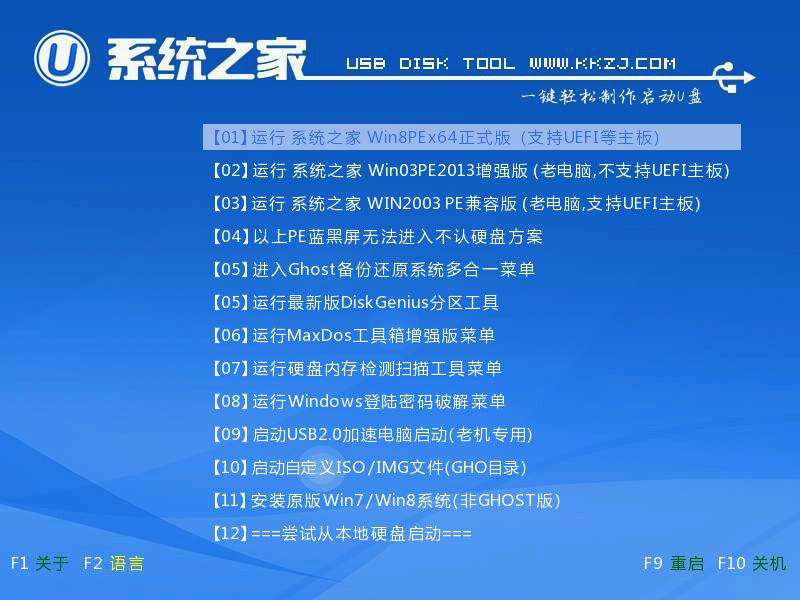 win7免費升級win10 圖七 11、進入pe后會自啟系統之家pe裝機工具,首先點擊"瀏覽"將保存在u盤的系統鏡像添加進來,接著選擇c盤作系統盤存放鏡像,點擊“確定”即可,如圖所示: 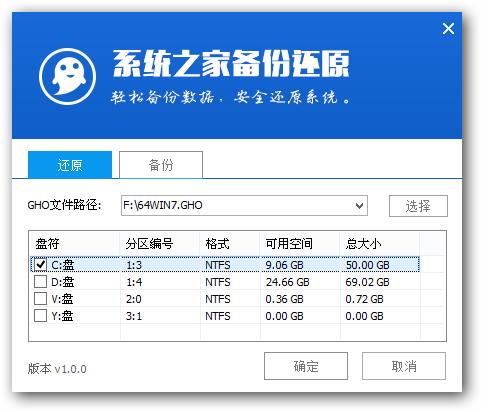 win7免費升級win10 圖八 12、等待磁盤完成格式化后,將會進行win7鏡像文件安裝,如圖所示: 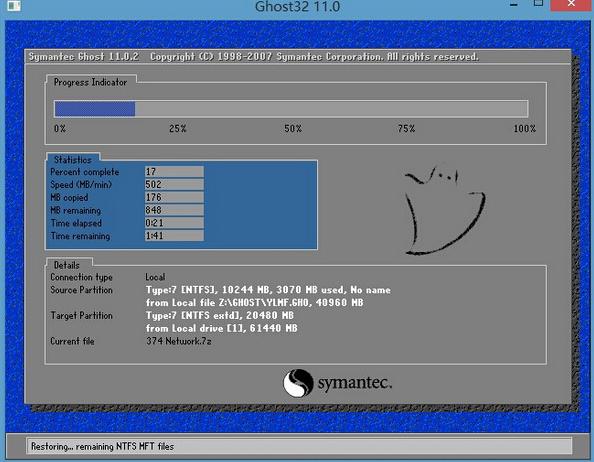 win7免費升級win10 圖九 13、此時就可以拔除u盤了,重啟系統開始進行安裝,我們無需進行操作,等待安裝完成即可,最終進入系統桌面前還會重啟一次,如下圖所示: 14、電腦重啟后會自動鏡像win10升級工作,再次期間您無需任何操作,只要耐心等待即可。 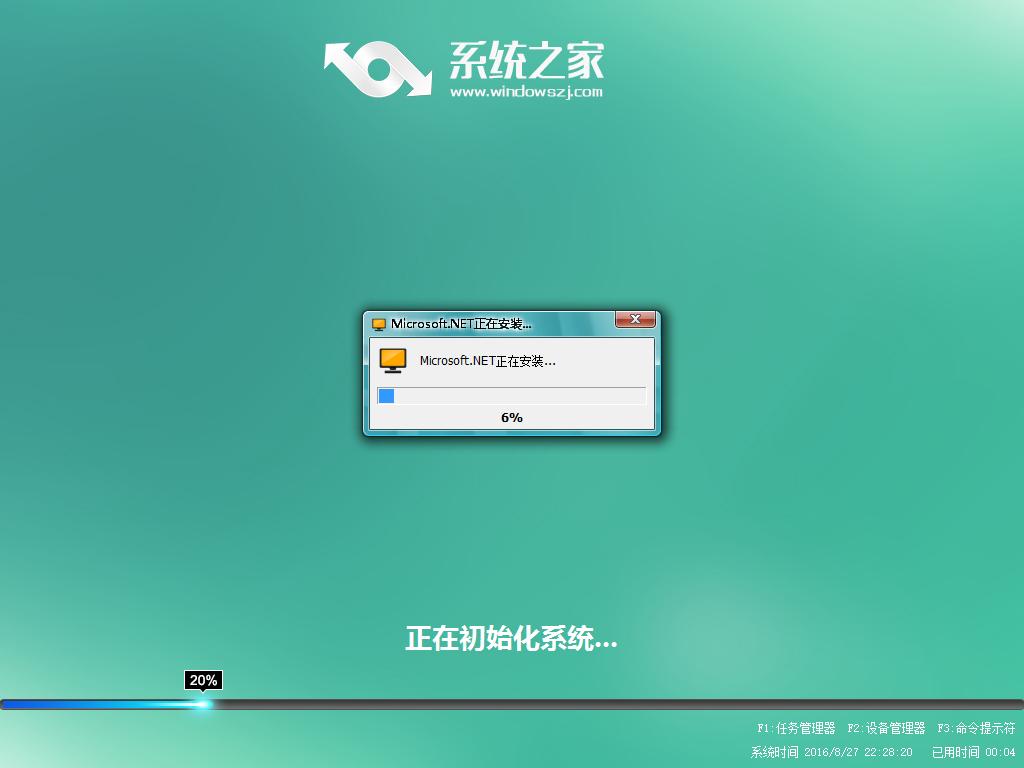 win7免費升級win10 圖十 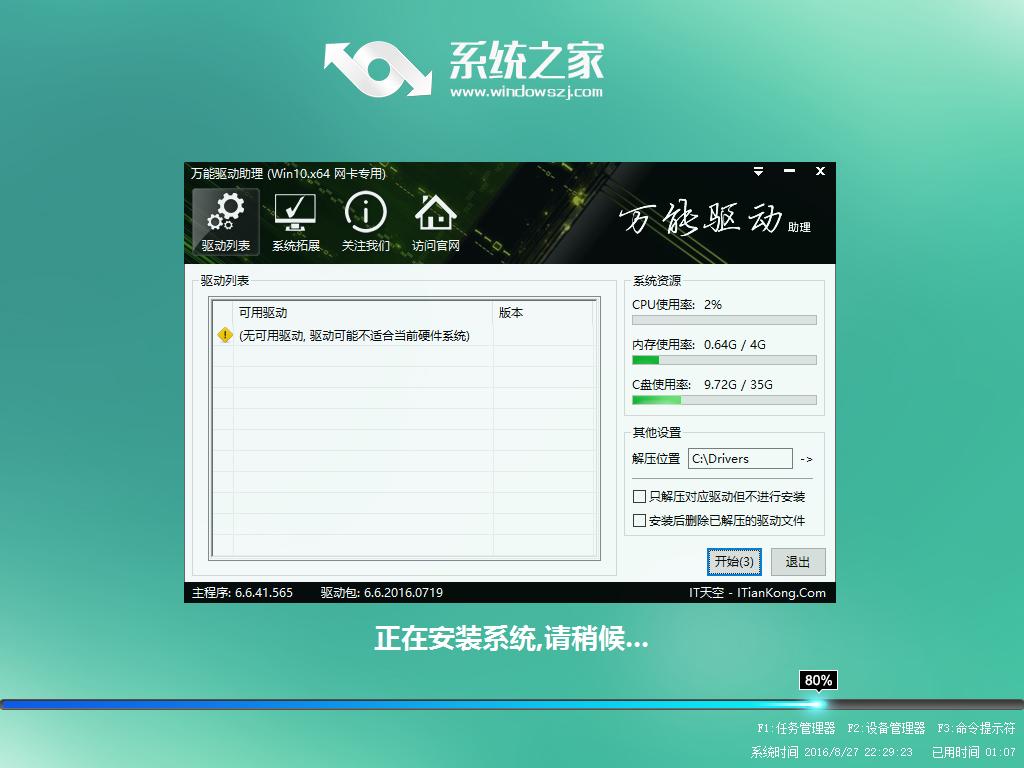 win7免費升級win10 圖十一 15、抽口煙,補個妝的功夫,系統之家64位Win10系統就裝好了,安裝好的畫面如下: 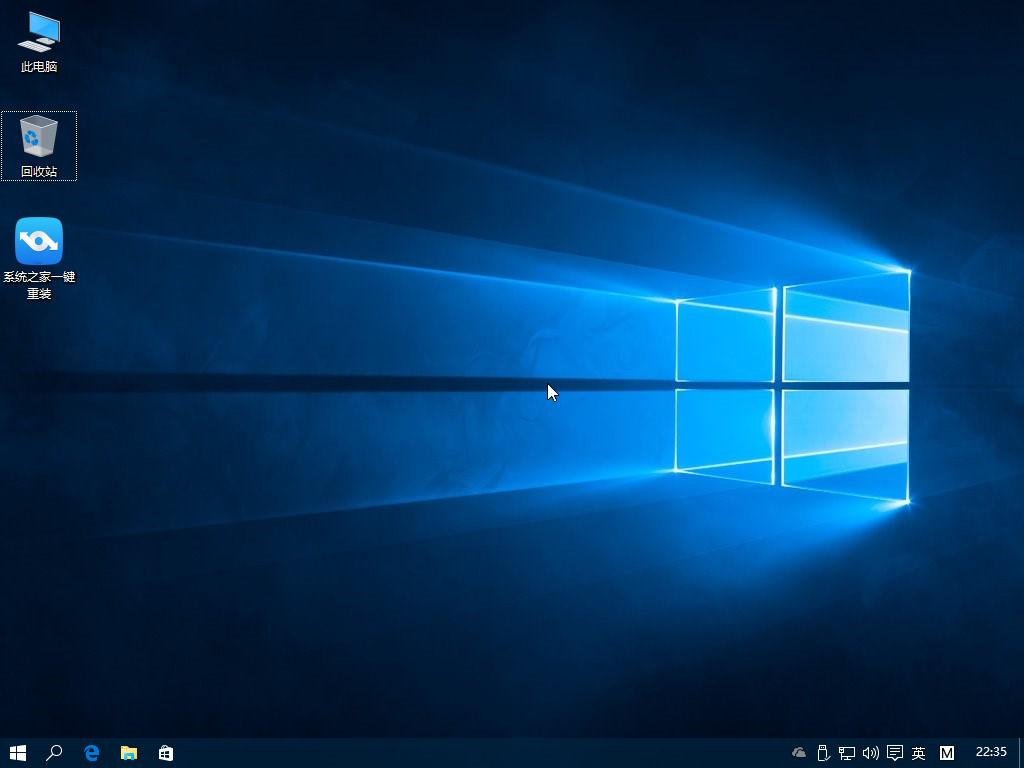 win7免費升級win10 圖十二 三、在線win7更新win10系統方法: 官方win7升級win10的方法是在微軟推出Windows 10 創意者更新后發布了一個更新win10的工具,大家可以用這個工具直接從win7升級至win10系統。 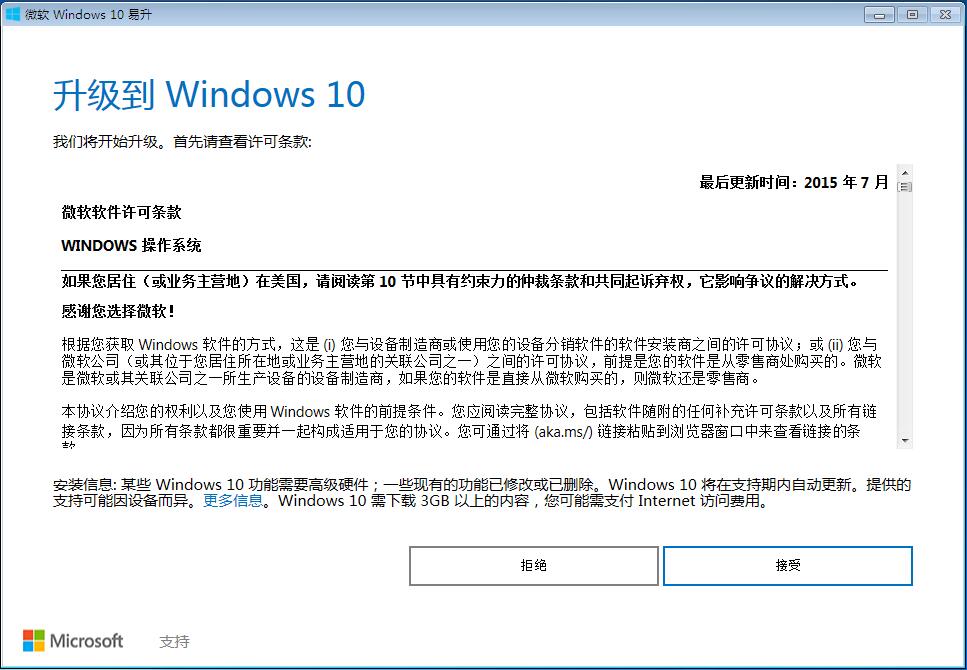 win7 官方升級 win10
由于整篇教程比較長,小編第三種方法就不寫在這里了,新建了一篇詳細講第三種方法的文章,鏈接地址:
各方法點評:以上就是win7升級win10系統的三種不同方法了,以上方法都可以將win7升級到win10。不同的方法操作難度不一樣,相對來說硬盤升級的方法最簡單,U盤升級win10的方法相對復雜一些,各位可以根據自己的實際情況來選擇用那種方法進行免費升級win10工作。更多win10系統教程敬請關注win7之家。 Windows 7簡化了許多設計,如快速最大化,窗口半屏顯示,跳轉列表(Jump List),系統故障快速修復等。Windows 7將會讓搜索和使用信息更加簡單,包括本地、網絡和互聯網搜索功能,直觀的用戶體驗將更加高級,還會整合自動化應用程序提交和交叉程序數據透明性。 |

